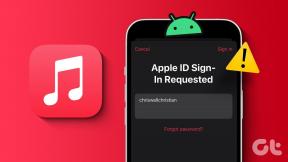Copia de seguridad, restauración de aplicaciones con datos en iOS sin iTunes
Miscelánea / / February 10, 2022
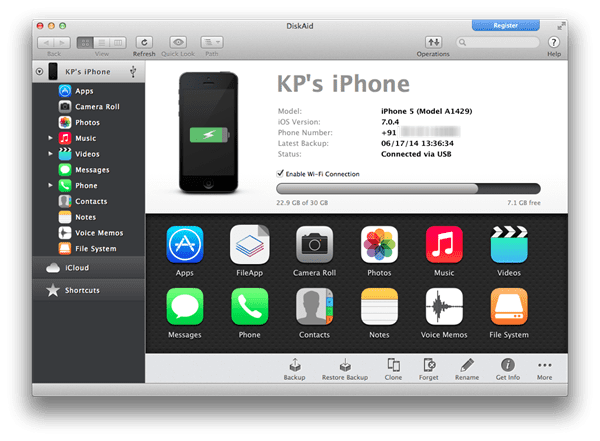
iTunes le permite realizar copias de seguridad y restaurar aplicaciones junto con todos los datos cuando lo desee. Pero si alguna vez has usado iTunes para sincronizar datos hacia y desde su iPhone, sabe que no es la mejor experiencia que podría tener. Apple ha inculcado esta idea en nuestros cerebros de que necesitamos absolutamente iTunes para sincronizar y hacer una copia de seguridad de nuestros dispositivos iOS cuando simplemente no es cierto.
Sin mencionar que no puede sincronizar su biblioteca de música con más de un dispositivo. ¿Qué pasa si quieres copiar musica desde la computadora de un amigo sin borrar miles de canciones en tu iPhone? El sistema está roto. Pero si está dispuesto a mirar hacia afuera, encontrará muchas soluciones.
Ayuda de disco
Ayuda de disco (disponible tanto para Mac como para PC con Windows, probado en Mac) es una de esas "PC Suite" para dispositivos iOS. Hará una copia de seguridad y sincronizará casi todo en tu iPhone. La aplicación le permitirá agregar nuevas canciones, realizar una copia de seguridad de contactos y mensajes,
administra tus fotos, explore todo el sistema de archivos y mucho más.Una de las mejores cosas que hace DiskAid es que le permite hacer una copia de seguridad de las aplicaciones junto con sus datos desde su iPhone a su Mac/PC. Puede eliminar la aplicación del iPhone si lo desea. Vuelva más tarde, reinstale la aplicación y estará allí tal como la dejó, intacta con todos los datos.
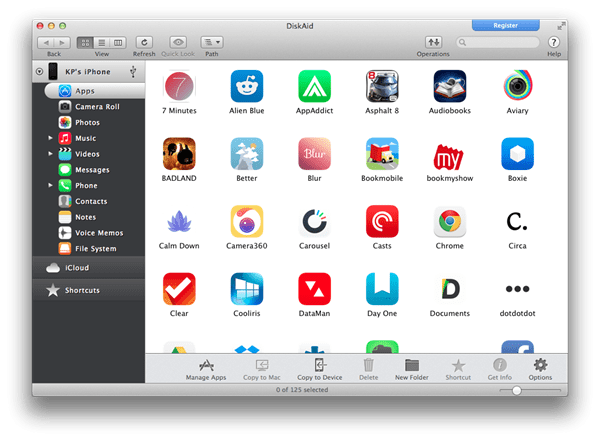
DiskAid ofrece una prueba gratuita que es extremadamente limitada. No puede transferir más de 25 canciones ni hacer una copia de seguridad de más de 5 contactos. He estado probando la aplicación para la copia de seguridad de aplicaciones durante mucho tiempo y he realizado más de 10 copias de seguridad y restauraciones seguidas y no he visto una ventana emergente de restricción. Si hay un límite para esta función, no lo he alcanzado. Puede desbloquear todos los límites comprando una licencia por $30.
Copia de seguridad de aplicaciones
Inicie la aplicación y conecte su iPhone. Puede hacerlo a través de USB o Wi-Fi. Tanto su computadora como su iPhone deben estar en la misma red para que esto funcione. Pero eso es todo lo que necesita. No hay configuración involucrada.
Si va a hacer una copia de seguridad de más de unos pocos MB, le sugiero que se conecte a través de USB porque las velocidades de transferencia son mucho mejores.
Una vez conectado, elija aplicaciones de la barra lateral. Verás una lista de todas las aplicaciones instaladas aquí. Por alguna razón, no se me permitió seleccionar varias aplicaciones a la vez. Así que tendrás que hacer esta aplicación una a la vez.
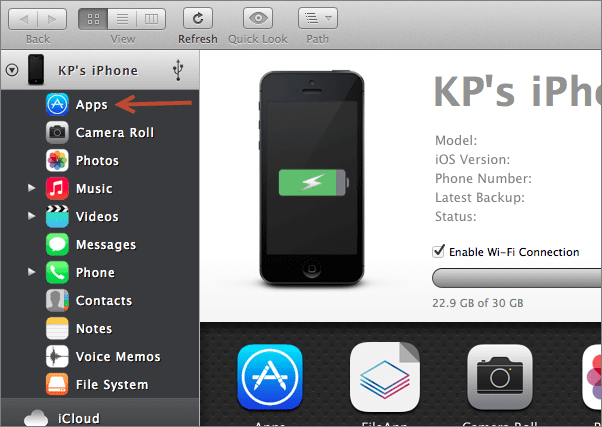
Seleccione cualquier aplicación y, en la barra de menú inferior, haga clic en Administrar aplicaciones. A partir de ahí elige Extraer aplicación.

Deberá seleccionar el destino donde desea guardar el archivo de la aplicación.
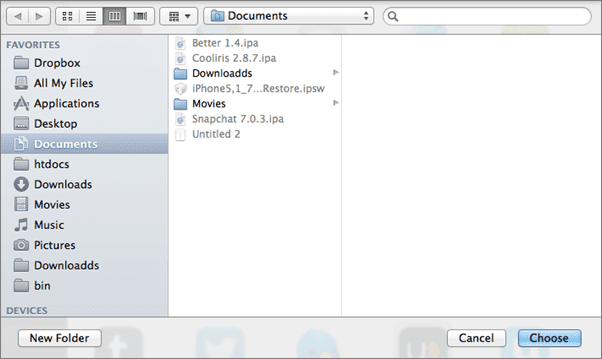
Luego seleccione si también desea hacer una copia de seguridad de los datos de la aplicación. En un par de segundos, el archivo de la aplicación se copiará.
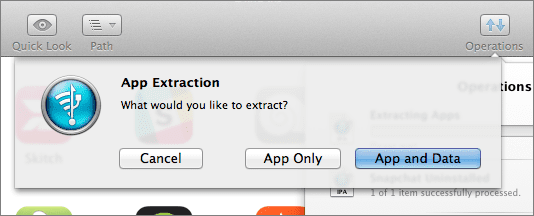
Ahora puede desinstalar la aplicación si lo desea.
Cómo restaurar aplicaciones
Restaurar aplicaciones respaldadas es fácil y también puede hacerlo en lotes. del mismo aplicaciones pantalla, seleccione Copiar al dispositivo y seleccione cualquier cantidad de aplicaciones respaldadas que tenga.

Se instalarán uno a uno.
¿Funciona?
Si. Eliminé un par de juegos y aplicaciones para tomar notas. Cuando volví a tres, mi puntuación todavía estaba allí. Así estaban mis notas en UpWord. Funciona.
Última actualización el 03 febrero, 2022
El artículo anterior puede contener enlaces de afiliados que ayudan a respaldar a Guiding Tech. Sin embargo, no afecta nuestra integridad editorial. El contenido sigue siendo imparcial y auténtico.